รายงาน Salesforce
สรุป
| รายการ | คำอธิบาย |
|---|---|
| สถานะการเผยแพร่ | ความพร้อมใช้งานทั่วไป |
| ผลิตภัณฑ์ | Excel Power BI (แบบจําลองความหมาย) Power BI (กระแสข้อมูล) ผ้า (กระแสข้อมูลรุ่น 2) Power Apps (กระแสข้อมูล) Dynamics 365 Customer Insights การบริการด้านการวิเคราะห์ |
| ชนิดการรับรองความถูกต้องที่ได้รับการสนับสนุน | บัญชี Salesforce |
หมายเหตุ
ความสามารถบางอย่างอาจมีอยู่ในผลิตภัณฑ์เดียว แต่ไม่ใช่อย่างอื่นเนื่องจากตารางเวลาการปรับใช้และความสามารถเฉพาะของโฮสต์
คำเตือน
ตามค่าเริ่มต้น Salesforce ไม่สนับสนุน Internet Explorer 11 ซึ่งใช้เป็นส่วนหนึ่งของประสบการณ์การรับรองความถูกต้องไปยังบริการออนไลน์ใน Power Query Desktop โปรดเลือกใช้การสนับสนุนเพิ่มเติมสําหรับการเข้าถึงประสบการณ์สายฟ้าโดยใช้ Microsoft Internet Explorer 11 คุณอาจต้องการตรวจสอบเอกสาร Salesforce เกี่ยวกับการกําหนดค่า Internet Explorer ในขณะนี้ ผู้ใช้จะมีความบกพร่องจากการรับรองความถูกต้อง แต่ข้อมูลประจําตัวที่เก็บไว้ควรทํางานต่อไปจนกว่าโทเค็นการรับรองความถูกต้องที่มีอยู่จะหมดอายุ เมื่อต้องการแก้ไขปัญหานี้ ให้ไปที่ เปิดใช้งาน Microsoft Edge (Chromium) สําหรับการรับรองความถูกต้อง OAuth ใน Power BI Desktop
ข้อกำหนดเบื้องต้น
หากต้องการใช้ตัวเชื่อมต่อรายงาน Salesforce คุณต้องมีชื่อผู้ใช้และรหัสผ่านของบัญชี Salesforce
นอกจากนี้ ควรเปิดใช้งานการเข้าถึง Salesforce API เมื่อต้องการตรวจสอบการตั้งค่าการเข้าถึง ให้ไปที่หน้า Salesforce ส่วนบุคคลของคุณ เปิดการตั้งค่าโปรไฟล์ของคุณ และค้นหาและตรวจสอบให้แน่ใจว่า ได้เลือกกล่องกาเครื่องหมาย API ที่เปิดใช้งาน แล้ว โปรดทราบว่าบัญชีทดลองใช้ Salesforce ไม่มีการเข้าถึง API
รองรับความสามารถแล้ว
- การทำงานจริง
- กำหนด เอง
- โดเมนแบบกําหนดเอง
- การเปลี่ยนเส้นทางระเบียน CNAME
เชื่อมต่อไปยังรายงาน Salesforce จาก Power Query Desktop
วิธีเชื่อมต่อกับข้อมูลรายงาน Salesforce:
เลือกรายงาน Salesforce จากรายการตัวเชื่อมต่อข้อมูลเฉพาะผลิตภัณฑ์ จากนั้นเลือกเชื่อมต่อ
ในรายงาน Salesforce ให้เลือก URL การผลิต ถ้าคุณใช้ URL การผลิตของ Salesforce (
https://www.salesforce.com) เพื่อลงชื่อเข้าใช้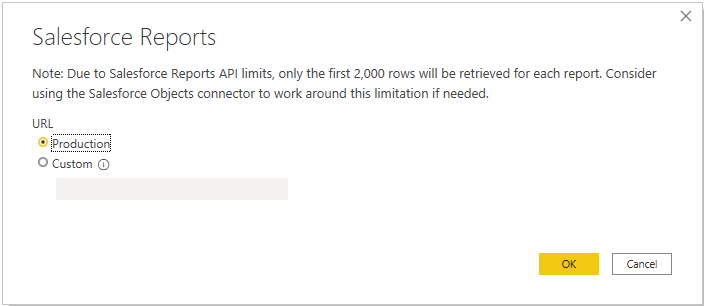
คุณยังสามารถเลือก กําหนดเอง และป้อน URL แบบกําหนดเองเพื่อลงชื่อเข้าใช้ URL แบบกําหนดเองนี้อาจเป็นโดเมนแบบกําหนดเองที่คุณได้สร้างขึ้นภายใน Salesforce เช่น
https://contoso.salesforce.comคุณยังสามารถใช้การเลือก URL ที่กําหนดเองถ้าคุณกําลังใช้ระเบียน CNAME ของคุณเองที่เปลี่ยนเส้นทางไปยัง Salesforceเมื่อคุณเลือก URL แล้ว เลือก ตกลง เพื่อดําเนินการต่อ
เลือก ลงชื่อเข้าใช้ เพื่อลงชื่อเข้าใช้บัญชี Salesforce ของคุณ
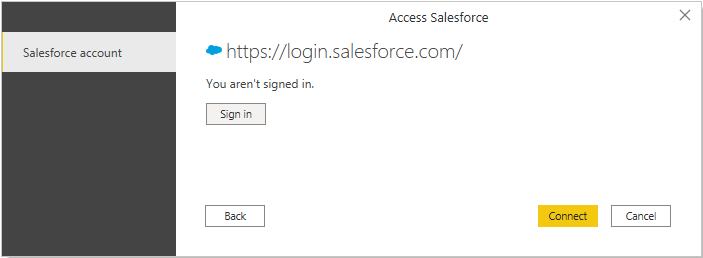
เมื่อคุณลงชื่อเข้าใช้เรียบร้อยแล้ว ให้เลือกเชื่อมต่อ
ถ้านี่เป็นครั้งแรกที่คุณลงชื่อเข้าใช้ด้วยแอปที่ระบุ คุณจะถูกขอให้ตรวจสอบความถูกต้องของคุณโดยการป้อนรหัสที่ส่งไปยังที่อยู่อีเมลของคุณ จากนั้น ระบบจะถามคุณว่าคุณต้องการให้แอปที่คุณกําลังใช้เพื่อเข้าถึงข้อมูลหรือไม่ ตัวอย่างเช่น คุณจะถูกถามว่าคุณต้องการอนุญาตให้ Power BI Desktop เข้าถึงข้อมูล Salesforce ของคุณหรือไม่ เลือก อนุญาต
ในกล่องโต้ตอบ ตัวนําทาง ให้เลือกรายงาน Salesforce ที่คุณต้องการโหลด จากนั้นคุณสามารถเลือก โหลด เพื่อโหลดข้อมูลหรือเลือก แปลงข้อมูล เพื่อแปลงข้อมูลได้
เชื่อมต่อไปยังรายงาน Salesforce จาก Power Query Online
วิธีเชื่อมต่อกับข้อมูลรายงาน Salesforce:
เลือกรายงาน Salesforce จากรายการตัวเชื่อมต่อข้อมูลเฉพาะผลิตภัณฑ์ จากนั้นเลือกเชื่อมต่อ
ในรายงาน Salesforce ให้เลือก URL ที่คุณต้องการใช้เพื่อเชื่อมต่อ เลือก URL การผลิต ถ้าคุณใช้ URL การผลิตของ Salesforce (
https://www.salesforce.com) เพื่อลงชื่อเข้าใช้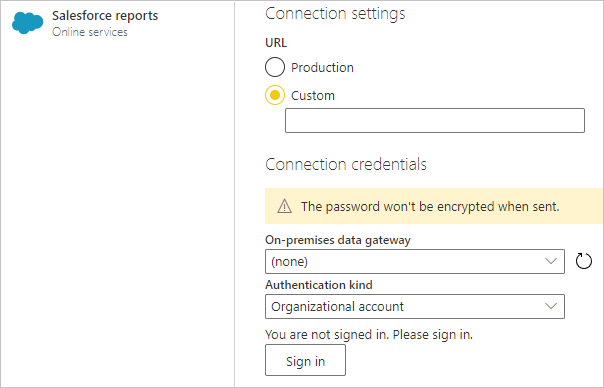
หมายเหตุ
ในปัจจุบัน คุณอาจจําเป็นต้องเลือก URL แบบกําหนดเอง ใส่
https://www.salesforce.comในกล่องข้อความ จากนั้นเลือก การผลิต เพื่อเชื่อมต่อกับข้อมูลของคุณคุณยังสามารถเลือก กําหนดเอง และป้อน URL แบบกําหนดเองเพื่อลงชื่อเข้าใช้ URL แบบกําหนดเองนี้อาจเป็นโดเมนแบบกําหนดเองที่คุณได้สร้างขึ้นภายใน Salesforce เช่น
https://contoso.salesforce.comคุณยังสามารถใช้การเลือก URL ที่กําหนดเองถ้าคุณกําลังใช้ระเบียน CNAME ของคุณเองที่เปลี่ยนเส้นทางไปยัง Salesforceนอกจากนี้คุณยังสามารถเลือกรวมคอลัมน์ความสัมพันธ์ได้ การเลือกนี้จะเปลี่ยนแปลงคิวรีโดยการรวมคอลัมน์ที่อาจมีความสัมพันธ์ foreign-key กับตารางอื่น ถ้าไม่ได้เลือกกล่องกาเครื่องหมายนี้ คุณจะไม่เห็นคอลัมน์เหล่านั้น
ถ้านี่เป็นครั้งแรกที่คุณทําการเชื่อมต่อนี้ ให้เลือกเกตเวย์ข้อมูลภายในองค์กร ถ้าจําเป็น
เลือก ลงชื่อเข้าใช้ เพื่อลงชื่อเข้าใช้บัญชี Salesforce ของคุณ เมื่อคุณลงชื่อเข้าใช้เรียบร้อยแล้ว ให้เลือก ถัดไป
ในกล่องโต้ตอบ ตัวนําทาง ให้เลือกรายงาน Salesforce ที่คุณต้องการโหลด จากนั้นเลือก แปลงข้อมูล เพื่อแปลงข้อมูล
การระบุเวอร์ชันของ Salesforce API
เราจําเป็นต้องให้คุณระบุเวอร์ชันของ Salesforce API ที่ได้รับการสนับสนุนเพื่อใช้ตัวเชื่อมต่อ Salesforce คุณสามารถทําได้โดยการปรับเปลี่ยนคิวรีโดยใช้เครื่องมือแก้ไขขั้นสูง Power Query ตัวอย่างเช่น: Salesforce.Data("https://login.salesforce.com/", [ApiVersion=48])
ถ้าคุณระบุเวอร์ชันที่ Salesforce ไม่สนับสนุน คุณจะพบข้อความแสดงข้อผิดพลาดที่ระบุว่า คุณได้ระบุ ApiVersion ที่ไม่รองรับ
สําหรับข้อมูลเพิ่มเติมเกี่ยวกับเวอร์ชันและการสนับสนุนของ Salesforce API โปรดเยี่ยมชม เว็บไซต์ Salesforce
ปัญหาและข้อจำกัดที่ทราบ
มีการจํากัดจํานวนของเขตข้อมูลที่คิวรีไปยัง Salesforce สามารถมีได้ ขีดจํากัดจะแตกต่างกันไปขึ้นอยู่กับชนิดของคอลัมน์ จํานวนคอลัมน์จากการคํานวณ และอื่น ๆ เมื่อคุณได้รับข้อผิดพลาด
Query is either selecting too many fields or the filter conditions are too complicatedนั่นหมายความว่า คิวรีของคุณเกินขีดจํากัด เพื่อหลีกเลี่ยงข้อผิดพลาดนี้ ให้ใช้ ตัวเลือกเลือกคิวรี ขั้นสูงและระบุเขตข้อมูลที่คุณต้องการจริงๆการตั้งค่าเซสชัน Salesforce สามารถบล็อกการรวมนี้ได้ ตรวจสอบให้แน่ใจว่าการตั้งค่า ล็อกเซสชันไปยังที่อยู่ IP ที่เป็นต้นกําเนิด ถูกปิดใช้งาน
จํานวนแถวที่คุณสามารถเข้าถึงได้ในรายงาน Salesforce ถูกจํากัดโดย Salesforce ถึง 2000 แถว สําหรับการแก้ปัญหาเฉพาะหน้าสําหรับปัญหานี้ คุณสามารถใช้ตัว เชื่อมต่อวัตถุ Salesforce ใน Power BI Desktop เพื่อดึงข้อมูลแถวทั้งหมดจากแต่ละตาราง และสร้างรายงานใหม่ที่คุณต้องการ ตัวเชื่อมต่อวัตถุไม่มีขีดจํากัดแถว 2000 แถว
ควรเปิดใช้งานการเข้าถึง Salesforce API เมื่อต้องการตรวจสอบการตั้งค่าการเข้าถึง ให้ไปที่การตั้งค่าโปรไฟล์สําหรับผู้ใช้ปัจจุบัน และค้นหากล่องกาเครื่องหมาย "เปิดใช้งาน API แล้ว"
บัญชีทดลองใช้ Salesforce ไม่มีสิทธิ์เข้าถึง API
ไม่รองรับ URL ที่ฟ้าผ่า
สําหรับข้อมูลเพิ่มเติมเกี่ยวกับขีดจํากัด API ภายในของ Salesforce ให้ไปที่ ขีดจํากัดนักพัฒนาของ Salesforce และ การอ้างอิงด่วนในการจัดสรร
คำติชม
เร็วๆ นี้: ตลอดปี 2024 เราจะขจัดปัญหา GitHub เพื่อเป็นกลไกคำติชมสำหรับเนื้อหา และแทนที่ด้วยระบบคำติชมใหม่ สำหรับข้อมูลเพิ่มเติม ให้ดู: https://aka.ms/ContentUserFeedback
ส่งและดูข้อคิดเห็นสำหรับ